Question
Problème: Comment réparer le code d'erreur Windows 10: 0x800706bb ?
J'obtiens un code d'erreur 0x800706bb au démarrage de Windows 10. Le processus se bloque, mais s'actualise ensuite et le système est chargé avec succès. L'erreur indique un problème lié à l'adaptateur réseau et oui, il semble que cela puisse être le coupable. L'adaptateur réseau ne fonctionne souvent pas, je dois donc le réinitialiser régulièrement. Aucune information sur ce bug sur Internet pour le moment. Quelqu'un pourrait-il s'il vous plaît aider?
Résolu réponse
le Code d'erreur 0x800706bb
est l'un des derniers problèmes de Windows 10. Bien que peu d'ordinateurs soient concernés, leurs utilisateurs rencontrent des difficultés pour résoudre le problème car il n'y a pas encore d'informations pertinentes sur Internet. Microsoft n'a pas reconnu le problème, aucun autre blog informatique ne l'a décrit. Cela est probablement dû au nombre d'utilisateurs concernés, qui est relativement faible pour le moment. Cependant, l'équipe UgetFix s'adresse à tous les utilisateurs de Windows 10 et essaiera d'aider les utilisateurs de Windows 10 qui ont du mal à corriger l'erreur 0x800706bb.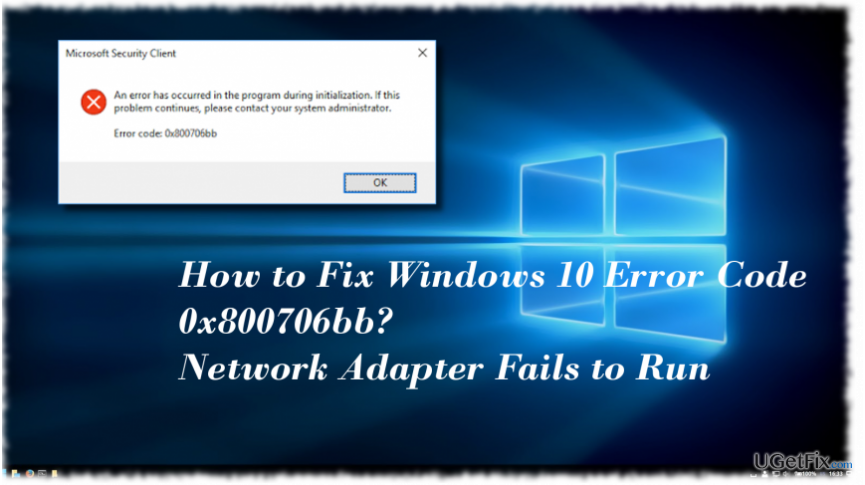
Quel est le code d'erreur 0x800706bb et quand s'affiche-t-il ?
Pour réparer le système endommagé, vous devez acheter la version sous licence de Réimager Réimager.
Initialement, le code Erro 0x800706bb était surnommé un bogue Windows Defender. Il avait tendance à apparaître lorsque le propriétaire d'un PC tente d'activer Windows Defender ou de lancer une analyse avec celui-ci. Le message complet disait :
Une erreur s'est produite dans le programme lors de l'initialisation. Si le problème persiste, veuillez contacter votre administrateur système.
Liée à Windows Defender, cette erreur indique le fait que le serveur RPC est trop occupé pour terminer l'opération demandée. Par conséquent, il est conseillé de laisser Windows Defender inactif et d'essayer de l'activer plus tard, après un redémarrage du système de préférence. Cependant, actuellement, des personnes ont signalé l'erreur 0x800706bb lors du démarrage de Windows 10 et déclenchant un dysfonctionnement de l'adaptateur réseau. Dans ce cas, nous vous recommandons d'exécuter Network Adapter Troubleshooter :
1. presse Touche Windows + I pour ouvrir l'application Paramètres.
2. Sélectionner Réseau et Internet et ouvrir Statut sur le volet de gauche.
3. En bas de page, retrouvez Dépanneur de réseau et cliquez dessus.
4. Le dicton pop-up Détection des problèmes devrait se produire. Attendez que l'analyse soit exécutée.
L'utilitaire de résolution des problèmes devrait détecter et résoudre automatiquement tous les problèmes liés au réseau. Cependant, plusieurs personnes ont signalé qu'elles ne peuvent pas exécuter l'utilitaire de résolution des problèmes de réseau car il génère l'erreur 0x800706bb ou ne répond tout simplement pas. Dans ce cas, vous devriez essayer de désinstaller et de réinstaller le pilote réseau.
Correction du code d'erreur 0x800706bb sous Windows 10
Pour réparer le système endommagé, vous devez acheter la version sous licence de Réimager Réimager.
1. presse Touche Windows + X et sélectionnez Gestionnaire de périphériques.
2. Étendre Adaptateurs réseau section.
3. Double-cliquez sur votre Adaptateur de réseau et ouvrir Chauffeur languette.
4. Sélectionner Désinstaller et d'accord pour enregistrer les modifications.
5. Redémarrez ensuite le système.
6. Ouvert Gestionnaire de périphériques comme expliqué ci-dessus et cliquez sur Actions languette.
7. Sélectionner Rechercher les modifications matérielles. Le système devrait détecter automatiquement le pilote de carte réseau manquant et installer sa dernière version.
8. Si, pour une raison quelconque, Windows ne parvient pas à détecter le pilote, accédez au site Web du fabricant et téléchargez le pilote manuellement.
RECOMMANDÉ: les performances de Windows 10 dépendent de divers facteurs, notamment l'état des applications, les entrées de registre, les fichiers système, etc. En cas de dysfonctionnement de l'un d'entre eux, le système peut générer des erreurs, déclencher des ralentissements ou se bloquer de manière aléatoire. Ainsi, nous vous recommandons d'utiliser RéimagerMachine à laver Mac X9 et effectuer un scan avec lui régulièrement.
Réparez vos erreurs automatiquement
L'équipe ugetfix.com fait de son mieux pour aider les utilisateurs à trouver les meilleures solutions pour éliminer leurs erreurs. Si vous ne voulez pas vous battre avec des techniques de réparation manuelle, veuillez utiliser le logiciel automatique. Tous les produits recommandés ont été testés et approuvés par nos professionnels. Les outils que vous pouvez utiliser pour corriger votre erreur sont répertoriés ci-dessous :
Offrir
Fais le maintenant!
Télécharger le correctifJoie
Garantie
Fais le maintenant!
Télécharger le correctifJoie
Garantie
Si vous n'avez pas réussi à corriger votre erreur à l'aide de Reimage, contactez notre équipe d'assistance pour obtenir de l'aide. S'il vous plaît, faites-nous savoir tous les détails que vous pensez que nous devrions connaître sur votre problème.
Ce processus de réparation breveté utilise une base de données de 25 millions de composants pouvant remplacer tout fichier endommagé ou manquant sur l'ordinateur de l'utilisateur.
Pour réparer le système endommagé, vous devez acheter la version sous licence de Réimager outil de suppression de logiciels malveillants.

Accédez au contenu vidéo géo-restreint avec un VPN
Accès Internet Privé est un VPN qui peut empêcher votre fournisseur d'accès Internet, le gouvernement, et des tiers de suivre votre ligne et vous permettre de rester complètement anonyme. Le logiciel fournit des serveurs dédiés pour le torrent et le streaming, garantissant des performances optimales et ne vous ralentissant pas. Vous pouvez également contourner les restrictions géographiques et afficher des services tels que Netflix, BBC, Disney+ et d'autres services de streaming populaires sans limitations, où que vous soyez.
Ne payez pas les auteurs de ransomwares – utilisez des options alternatives de récupération de données
Les attaques de logiciels malveillants, en particulier les logiciels de rançon, sont de loin le plus grand danger pour vos photos, vidéos, fichiers professionnels ou scolaires. Étant donné que les cybercriminels utilisent un algorithme de cryptage robuste pour verrouiller les données, il ne peut plus être utilisé tant qu'une rançon en bitcoin n'a pas été payée. Au lieu de payer des pirates, vous devriez d'abord essayer d'utiliser une alternative récupération méthodes qui pourraient vous aider à récupérer au moins une partie des données perdues. Sinon, vous pourriez également perdre votre argent, ainsi que les fichiers. L'un des meilleurs outils qui pourraient restaurer au moins certains des fichiers cryptés - Récupération de données Pro.